こちらはツイッターまとめのNekoPaintの便利機能まとめから、検索などが使えるように改めて追加編集したものです。
お絵かきソフトでどんなことができるのかを知りたい方にも、参考にして頂ければと思います。
猫ペイントダウンロードサイト→ 最新テスト版(updateのみ)→ 無印 QT(Cute)
ツイート
このサイトでは無印版を基準にしています。QT版にも対応しているかはアイコンを見てください。
| NekoPaintの各バージョンについて | 猫ペイント(無印)と、猫ペイントQT(Cute)の違い |
お絵かきソフトでどんなことができるのかを知りたい方にも、参考にして頂ければと思います。
猫ペイントダウンロードサイト→ 最新テスト版(updateのみ)→ 無印 QT(Cute)
ツイート
このサイトでは無印版を基準にしています。QT版にも対応しているかはアイコンを見てください。
| NekoPaintの各バージョンについて | 猫ペイント(無印)と、猫ペイントQT(Cute)の違い |
スポイト(3) 模様(3) ウィンドウ(11) スクリプト(7) 文字(4) 漫画(7) グラデーション(1) その他(12) 番外編(15)
|
■ 線を描いたあと変形できるベクター (編集,ブラシ,レイヤー) ■ 特定の線を一本だけ選んで消去 (編集,描画,その他) ■ 選択範囲でトリミング (編集,選択) |
■ 基本操作ショートカット (編集,ショートカット) ■ トーンカーブで色調補正 (編集) ■ キャンバスサイズ変更 (編集) |
● 線を描いたあと変形できるベクター
|
| ベクターレイヤーを使うと、パス(?)で描いた線の形を変えたり、ブラシの種類を変えたりできます。 ベジェ曲線です。 |

| |||
| 講座サイトなど: | http://koppe.iinaa.net/layer.htm#vector / http://nekop.seesaa.net/category/20662267-1.html | |||
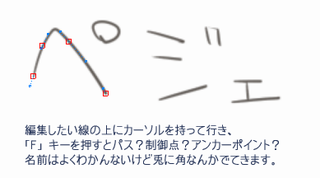 
| ||||
| ||||
● 特定の線を一本だけ選んで消去
|
| メニューバーの「α(Y)」の、「線消しゴムを使用する」にチェックを入れると使えるようになります。 1234の順に引かれた線で、3だけを消したい場合、シフトキー押しながら3の線をなぞると、こう消える。下書き向け。 保存して開き直した描画では機能しません。 |

| |||
| 講座サイトなど: | http://koppe.iinaa.net/menubar.htm | |||

| ||||
| ||||
● 選択範囲でトリミング
|
| 選択範囲に合わせたサイズに、キャンバスを調整(切り抜き)してくれます。 | 
| |||
| 講座サイトなど: | ||||
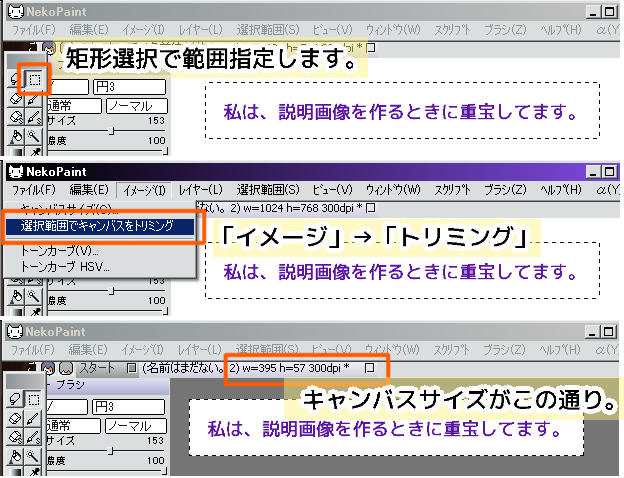
| ||||
| ||||
● 基本操作ショートカット
|
| 「Ctrl+C コピー」「Ctrl+V ペースト(貼り付け)」「Ctrl+X 切り取り」「Ctrl+Z 取り消し」「Ctrl+A 全体を選択」 使えます。 ただし、コピーは選択範囲を作っていないとコピーされません。 ctrl + alt + ドラッグ で 『ブラシのサイズ(太さ)変更』 ができます。 ctrl + クリック を 消しゴムの設定にしているときは ctrl を押してから alt を押すと 消しゴムのサイズ変更 alt を押してから ctrl を押すと ブラシのサイズ変更 です。 |

| |||
| 講座サイトなど: | http://koppe.iinaa.net/settei.htm#shortcut | |||
| ||||
● トーンカーブで色調補正
|
| メニューバーの「イメージ」→「トーンカーブ」or「トーンカーブHSV」で、既に塗ってある色を編集できます。 不透明度も変更できるので、一部分だけ半透明にしたいときにも使えます。 |

| |||
| 講座サイトなど: | http://koppe.iinaa.net/tonecurve.htm / http://nekopaint.unira.org/tonecurve.html | |||
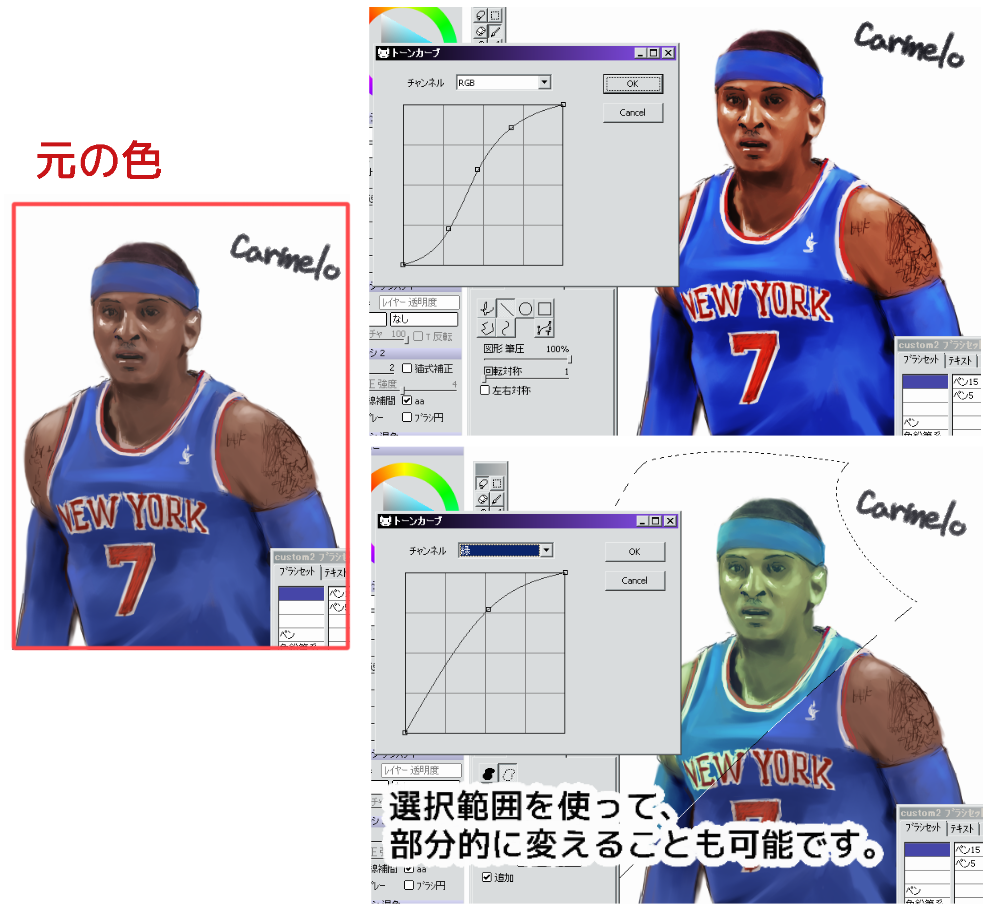
| ||||
| ||||
● キャンバスサイズ変更
|
| メニューバーの「イメージ」→「キャンバスサイズ」で、サイズの追加や切り取り(マイナス)ができます。 切り取りはマイナスを付けた数値を入力すればできます。 ※ 縮小・拡大の機能がなく、解像度(dpi)の変更もありません。(2014/10/25 現在) |

| |||
| 講座サイトなど: | http://koppe.iinaa.net/byouga_kakusyuku.htm#tateyoko / http://nekop.seesaa.net/article/412234575.html | |||
| ||||
1 2 3




 - 管理者: 猫使い -
- 管理者: 猫使い -

